
iSpring Pro
オンラインヘルプ
Flash 再生プレイヤー - Advanced Glossy Player
Advanced Glossy Player は、多くの構成をカスタマイズできる Flash 再生プレイヤーです。レイアウトを制御できるほか、サイドパネルの配置の変更および無効化、プレゼンターの映像の位置およびサイズの制御などを行えます。
機能
- ライブプレビュー
- 完全なカスタマイズ
- ペンとインクツールで注釈を追加
- スタイリッシュなカラーテーマ

ペンとインクツールで注釈を追加
Advanced Glossy Player では、ペンや蛍光ペンや消しゴムなど マーカーツールが提供されています。これらのツールを使用することにより、プレゼンテーションがより具体的に、わかりやすく、表現力豊かになります。マーカーツールは、ペンの形のボタンをクリックすることで使用できます。

注意:
- マーカーツールの色は簡単にカスタマイズすることができます。詳細に関しては、「コントロールパネルのカスタマイズ」をご参照ください。
- マーカーツールがアクティブな状態の間は、スライドの自動切り替えは実行されません
音声ボリュームの制御
Flash 再生プレイヤー内で音声のボリュームをコントロールすることが可能です。警笛の形のボタンをクリックすると、ボリュームレベル コントロールが表示され、カーソルを上下にドラッグすることにより調整できます。

Advanced Glossy Player のカスタマイズ
Advanced Glossy Player をカスタマイズするには、[Publish to Flash] ダイアログ ボックスの [General] タブの [Player Template] 内の [Player Template] の一覧から、[Advanced Glossy] を選択して [Customize] をクリックします。

新しいウィンドウが開き、次にどのボタンをクリックすればよいか示すバルーンが表示されます。

ボタンをクリックすると、[Player customization] ダイアログ ボックスが開き、調整したいオプションを選択できます。

[Player customization] ダイアログ ボックスは、様々な設定を含む複数のタブから構成されています。[Reset defaults] をクリックすると、そのパネル内で選択した内容がクリアされ、デフォルトのオプションが適用されます。全パネル内で設定した内容をリセットするには、[Restore all settings] をクリックします。
1. 色の設定
スタイリッシュな 7 種類のカラーテーマは、Advanced Glossy Player の特徴の一つです。デフォルト、Violetta、v2、Acidrome、Organica、Jazelle、Glam の 7 種類を用意しています。[Color Theme] ボックスの一覧からテーマを選択できます。

各カラーテーマは、細かい項目までカスタマイズすることが可能です。
具体的には、パネルやボタン、プレゼンテーション
タイトル、アイコン、ボタンのキャプション、現在表示しているスライド、タイムライン、スライド枚数と時間、プレゼンターパネル、プレゼンター情報などの色を変更できます。色を変更するには、各項目の横のボックスをクリックすると表示されるパレットからお好きな色を選択してください。

注意: カラーパレットの RGF ボックスは対話方式です。選択した色のカラーコードを示します。右側のカラーブレンドバーの矢印を上下すると、色の濃淡が変化します。
2. タイトルバーのカスタマイズ
[Title bar] タブでは、外観のカスタマイズ、およびプレゼンテーション ヘッダー フィールドに表示される、再生関連のオプションをカスタマイズできます。

[Show presentation time] ボックスをオンにすると、プレゼンテーションの再生時間およびトータルの時間が表示されます。
[Enable Full Screen] ボックスをオンにすると、全画面表示のためのボタンが表示されます。
[Enable Close button] ボックスをオンにすると、Flash 再生プレイヤーを閉じるためのボタンが表示されます。

3. サイドパネルの位置調整
[Side Panel] タブでは、サイドパネルの非表示設定、または表示位置の設定を行えます。サイドパネルを非表示にするには、[Enable side panel] チェックボックスをオフにします。サイドパネルを Flash 再生プレイヤーの左側に表示する場合は左側のスクリーンショットを選択します。右側に表示する場合は右側のスクリーンショットを選択します。

A. 会社情報およびプレゼンター情報欄のカスタマイズ
[Company and Presenter] タブでは、会社ロゴとプレゼンター情報の表示方法をそれぞれカスタマイズできます。

Flash 再生プレイヤーの右側に、プレゼンターの写真および会社ロゴを表示する場合は、それぞれ [Presenter photo]、[Company logo] チェックボックスを オンにします。
[Presenter information] チェックボックスをオフにすると、プレゼンター関連の情報がすべて非表示になります。また、ボタンのキャプションをカスタマイズすることができます。
B.情報タブのカスタマイズ
以下の画像のように、タブをドラッグして左右に移動することにより、タブの表示順序を変更できます。

[Tabs] タブより一つ下のレベルの [Outline]、[Thumbnails]、[Notes]、[Search]、[References] タブでは、タイトルの横の一番上のチェックボックスをオンにすると、タブ自体が有効になります。[Default tab] をクリックすると、そのタブがデフォルトタブとして設定されます。
各タブの名前を変更する場合は、[Title] ボックスで名前を入力します。
[Outline] タブのカスタマイズ
[Outline] タブは、Flash 再生プレイヤーの左側に表示され、各スライドのタイトル一覧を表示します。

[Multi-level navigation] チェックボックスのオン / オフにより、スライドの概要を複数の階層レベルで表示するか 一列で表示するかを設定できます。注意: 複数階層レベルでの表示は、事前に Presentation Explorer で複数レベルのナビゲーション設定を有効にしている場合にのみ、可能です。
また、[Show Tooltips] チェックボックスをオンにすると、プレゼンテーションのタイトルが表示しきれない場合に、ポップアップウィンドウにタイトルを表示します。
[Thumbnails] タブのカスタマイズ
[Outline] タブは、Flash 再生プレイヤーの左側に表示され、各スライドのサムネイル一覧を表示します。

サムネイルのサイズを通常サイズ ([Normal size thumbnails])、または大きなサイズ ([Large size thumbnails]) を表示するか選択できます。
[Enable zoom effect] チェックボックスをオンにすると、サムネイルを小さめに表示し、サムネイルの上にカーソルを置くと拡大します。
[Show extra thumbnails in tooltip] チェックボックスをオンにすると、サムネイルの上にカーソルを置くとスライドのスナップショットが表示されます。スナップショットのサイズは、大と特大から選択できます。
[Notes] タブのカスタマイズ
[Notes] タブは、Flash 再生プレイヤーの左側に表示され、各スライドに設定されているノートを表示します。

[Notes] タブでは、スライドの表示時間が表示されます。[Time] ボックスでは、スライドの表示時間の表示形式を指定できます。
表示形式を指定するために、特別な値 {MINUTES} と {SECONDS} が用意されています。例えば、「Time: 00:35」 という形式で表示する場合には、以下のように [Time] ボックスに入力する 必要があります。
Time: {MINUTES} : {SECONDS}
[Search] タブのカスタマイズ
[Search] タブは、Flash 再生プレイヤーの左側に表示され、スライド内のテキスト、ノート、およびタイトルに含まれる文字列を検索できます。

[Search] タブのラベルをカスタマイズできます。
[References] タブのカスタマイズ
タイトルを変更する場合は、[Title] ボックスに新しい名前を入力します。デフォルトのタイトルは、[Useful Links] です。
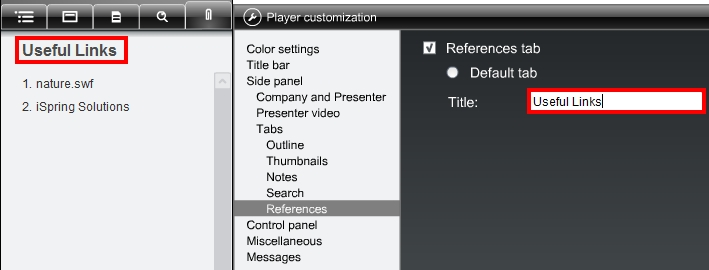
4. コントロールパネルのカスタマイズ
[Control panel] タブでは、ナビゲーションの単位、どのタイムラインを表示するか、マーカーツールや 音量ボリューム コントロールの表示有無などを設定できます。

[Navigation by] では、[前へ] または [次へ] ボタンをクリックした際に、前の/次のスライドへ進むか、前の/次のステップへ進むかを選択できます。
[Timeline] ボックスでは、タイムラインの表示有無、および表示する場合、プレゼンテーション単位でのタイムラインを表示するか、またはスライド単位のタイムラインを表示するかを選択できます。
[Enable Marker tools] ボックスでは、ペンや蛍光ペンなどマーカーツールを使用できるようにするか指定できます。有効にする場合はオンにします。各マーカーツールの色を設定することも可能です。
[Enable Volume control] ボックスをオンにすると、音声ボリューム コントロールが Flash 再生プレイヤーに追加されます。
5. その他
[Miscellaneous] タブでは、Flash 再生プレイヤーの幅と高さを指定できます。

Flash 再生プレイヤーのサイズを独自に設定する場合には、[Adjust player size to fit Flash player window] チェックボックスをオフにし、サイズを指定します。オンになっていると、ウィンドウに合わせたサイズで表示されます。
[Use system fonts] チェックボックスは、英語以外の言語を含むプレゼンテーションを Flash に変換する場合は、重要なオプションです。プレゼンテーション内に英語以外の言語を含む場合、必ず本オプションをオンにしてください。現バージョンの Advanced Glossy Player でサポートされていないフォントがシステムフォントに変換され、Flash 出力後、正常に表示されます。
6. メッセージ
[Message] タブでは、Flash 再生プレイヤーに表示される様々なメッセージをカスタマイズできます。















